Actions spéciales : Création d’actions spéciales personnalisées
Console d’accès
Actions spéciales
Actions spéciales
Créez des actions spéciales afin d’accélérer vos processus. Notez qu’il est possible de créer des actions spéciales pour les systèmes Windows, Mac et Linux.
Ajouter une action spéciale, modifier, supprimer
Créer une nouvelle action spéciale, modifier ou supprimer une action spéciale existante.
Ajouter ou modifier une action spéciale
Nom de l’action
Créez un nom unique permettant d’identifier cette action. Au cours d’une session, un utilisateur peut voir ce nom dans le menu déroulant d’actions spéciales.
Commande
Dans le champ Commande, entrez le chemin d’accès complet de l’application à exécuter. N’utilisez pas de guillemets, le système les ajoute automatiquement. Les systèmes Windows peuvent utiliser les macros prédéfinies. Si la commande n’est pas trouvable sur le système distant, cette action spéciale personnalisée n’apparaîtra pas dans la liste d’actions spéciales de l’utilisateur.
Arguments
Si la commande fournie accepte les arguments en ligne de commande, vous pourrez les ajouter ensuite. Les arguments peuvent utiliser des guillemets si nécessaire, et les arguments des systèmes Windows peuvent utiliser les macros prédéfinies.
Pour plus d’informations sur les arguments Windows, recherchez « commutateurs de ligne de commande » sur le site Web docs.microsoft.com.
Confirmer
Si vous cochez la case Confirmer, les utilisateurs seront invités à confirmer qu’ils veulent exécuter cette action spéciale avant qu’elle se lance. Dans le cas contraire, la sélection de cette action spéciale dans le menu au cours d’une session entraîne son exécution immédiate.
Paramètres des actions spéciales
Afficher les actions spéciales préexistantes
Si vous souhaitez activer les actions spéciales par défaut fournies par BeyondTrust, cochez la case Afficher les actions spéciales préexistantes. Si vous ne souhaitez activer que vos actions spéciales personnalisées, décochez-la.
l’action spéciale Sécurité de Windows (Ctrl-Alt-Suppr) ne peut pas être désactivée.